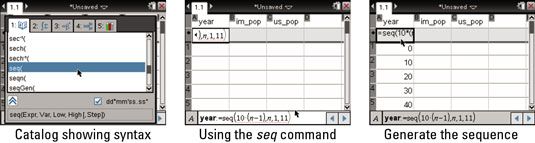Saisissez les données pour un nuage de points dans l'application des graphiques
Vous pouvez utiliser les listes Application Tableur sur la TI-Nspire d'entrer des données pour construire un nuage de points. Avant d'effectuer une régression, il est presque impératif que vous affichez un tracé des données de dispersion pour vous aider à décider sur un modèle approprié. Une inspection d'un nuage de points peut révéler cette information de manière efficace.
Voici les étapes pour entrer les données dans une des listes Page Tableur:
Pour commencer un nouveau document, appuyez sur [Ctrl] [N] (une séquence de touches de raccourci) ou appuyez sur [ON] Document -Nouveau.
Si vous avez actuellement un document ouvert, vous êtes invité à enregistrer le document. Appuyez [ENTRER] pour Oui ou appuyez sur [TAB] [ENTRER] pour Non
Sur l'écran suivant, sélectionnez Ajouter listes Tableur et appuyez sur [ENTRER].

Avant d'entrer vos données, il est une bonne idée de nommer vos listes.
Il est toujours une bonne idée de choisir des noms qui véhiculent le sens des données représentent les listes parce que les noms de la liste apparaissent comme X- et y-variables du nuage de points.
Utilisez le pavé tactile pour déplacer votre curseur sur le nom de liste de colonnes région.
Tapez votre nom de la liste en utilisant les touches alphabétiques et appuyez sur [Tab] pour passer à la liste Nom de la colonne zone dans la colonne B.
Encore une fois, tapez un nom qui décrit les données, et de passer ensuite à la colonne C et choisissez un nom significatif pour que les données.

Entrez les données dans la colonne A.
Notez que les données pour an constitue la suite arithmétique égal à 0, 10, 20,. . . , 100. Voici trois options de gagner du temps pour entrer ces données qui éliminent la nécessité de réellement saisir chaque numéro:
Utilisez la commande de remplissage avec une formule. Tapez le numéro 0 dans la cellule A1. Ensuite, tapez la commande = a1 + 10 dans la cellule A2 et appuyez sur [ENTRER]. Positionnez le curseur dans la cellule A2 et appuyez sur [MENU]-Données-Fill. Notez que la zone autour de la cellule A2 devient précipita, indiquant qu'il a été sélectionné. appuie sur le

touche à plusieurs reprises jusqu'à ce que la zone en pointillés atteint la ligne 11 et la presse [ENTRER]. Le troisième écran montre que la séquence est terminée.

Utilisez la commande de remplissage sans une formule. Type 0 dans la cellule A1 et 10 dans la cellule A2. Ensuite, placez le curseur dans la cellule A1, appuyez sur la [MAJ] clavier, et appuyez sur

une fois de mettre en évidence les cellules A1 et A2, comme indiqué dans le premier écran. Appuyez [CTRL] [Menu]-Remplir. Ensuite, appuyez sur la

touche à plusieurs reprises jusqu'à ce que la zone en pointillés atteint la ligne 11, et appuyez sur [ENTRER]. Le second écran indique que la séquence est terminée.
Cette méthode de mettre en évidence deux cellules pour générer une séquence ne fonctionne que pour une séquence qui est arithmétique, ce qui signifie que chaque terme est généré par addition ou soustraction de la même valeur de la durée précédente. Si vous voulez créer une séquence différente, telle que la séquence géométrique 1, 2, 4, 8,. . . , 128, utilisent Remplir avec une formule ou la méthode indiquée dans la prochaine balle.

Utilisez la commande de séquence. Positionnez le curseur dans la colonne une cellule de formule (la boîte grise située au-dessus la ligne 1) et appuyez sur

Appuyez [S] pour atteindre rapidement les commandes qui commencent par la lettre S, puis recherchez la commande de séquence en utilisant les touches du touchpad. Utilisez l'exemple de syntaxe au bas de la page de catalogue pour vous aider à entrer dans la séquence correctement. Ici, une séquence récursive est configuré en tapant = seq (10 (n-1), n, 1,11). Appuyez [ENTRER] pour exécuter la commande et remplir les cellules A1 à A11 avec les valeurs 0, 10, 20,. . . , 100.
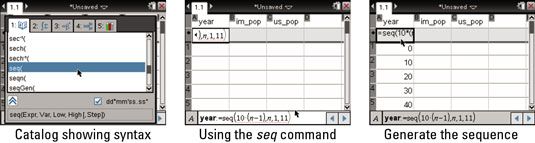
Entrez les données pour les colonnes B et C.
Les données pour la colonne B et celui de la colonne C doivent être saisies manuellement.
A propos Auteur
 Comment utiliser des formules pour entrer des données dans la TI-84 Plus
Comment utiliser des formules pour entrer des données dans la TI-84 Plus Vous pouvez utiliser des formules pour entrer des données statistiques sur la calculatrice TI-84 Plus. La figure illustre la façon dont vous souhaitez placer la séquence 10, 20,. . ., 200 dans la liste L1. La formule utilisée dans cet exemple…
 Configurez Tableur & listes pour la capture de données
Configurez Tableur & listes pour la capture de données Vos variables stockées sont disponibles pour une utilisation dans toute application qui fait partie du même problème. Vous pouvez utiliser ces variables pour mettre en place les listes TI-Nspire Page Tableur pour la capture de données.Avant de…
 Comment faire pour créer une intrigue statistique xy sur TI-Nspire
Comment faire pour créer une intrigue statistique xy sur TI-Nspire Sur la TI-Nspire, vous pouvez créer une X-y intrigue statistique en utilisant deux jeux de données variables. Dans ce document, le an et Population États-Unis les données sont saisies dans les deux premières colonnes d'un listes Page Tableur.…
 Comment créer des données de colonne basée sur une autre colonne
Comment créer des données de colonne basée sur une autre colonne Lorsque vous travaillez dans les listes Application Tableur sur la TI-Nspire, vous pouvez créer des données de colonne basée sur une autre colonne. Supposons que vous êtes intéressé à trouver la somme des dés pour chaque essai. Vous pouvez…
 Comment générer des données séquentielles sur la TI-Nspire
Comment générer des données séquentielles sur la TI-Nspire Vous pouvez utiliser les listes Application Tableur sur la TI-Nspire pour générer des données séquentielles. Les deux premières valeurs de la fameuse séquence de Fibonacci sont à la fois 1. Les valeurs restantes sont trouvés en ajoutant les…
 Comment tracer et mettre à jour une équation de régression
Comment tracer et mettre à jour une équation de régression Vous pouvez afficher le graphique d'une équation de régression sur la page Graphiques TI-Nspire et même changer les données et ont la TI-Nspire mettre à jour automatiquement l'équation. Pour visualiser le graphique de votre équation de…
 Comment insérer une page de graphique pour un nuage de points
Comment insérer une page de graphique pour un nuage de points Après avoir entré les données pour construire un nuage de points, vous pouvez inspecter le nuage de points dans l'application Graphiques de la TI-Nspire. Voici ce que vous faites:Appuyez sur [CTRL] [I] et sélectionnez Ajouter des graphiques.…
 Comment se déplacer dans Tableur & listes
Comment se déplacer dans Tableur & listes Rappelons qu'une silhouette sombre désigne votre position actuelle dans un tableur. Les listes TI-Nspire Tableur app est pas différent. Pour entrer des données ou une formule, il suffit de commencer à taper et appuyez sur la [ENTRER] touche…
 Comment trier les données dans Tableur & listes
Comment trier les données dans Tableur & listes Vous pouvez trier les données lorsque vous travaillez dans les listes Application Tableur sur la TI-Nspire. Peut-être que vous voulez trier les données qui figurent dans la colonne C de l'expérience de deux dés pour voir comment les sommes…
 Comment utiliser la commande de remplissage sur la TI-Nspire
Comment utiliser la commande de remplissage sur la TI-Nspire TI-Nspire vous permet de générer des listes de données séquentielles très rapidement dans les listes Tableur. Et l'analyse de ces ensembles de données peut être réalisée rapidement et efficacement ainsi. Si vous êtes familier avec les…
 Comment travailler avec des cellules individuelles dans Tableur & listes
Comment travailler avec des cellules individuelles dans Tableur & listes Dans les listes TI-Nspire Application Tableur, vous avez la possibilité de la saisie des chiffres, du texte et des expressions mathématiques dans une cellule. Vous pouvez également accéder à une variété de formules et les commandes à partir…
 Nom colonnes dans l'application Tableur & listes
Nom colonnes dans l'application Tableur & listes Dans les listes TI-Nspire Demande de feuille de calcul, chaque colonne possède déjà une référence de lettre qui peut être utilisé pour effectuer des calculs mathématiques sur des colonnes de données. Pour référencer une colonne dans une…
 Références de ligne, colonne et cellulaires dans TI-Nspire
Références de ligne, colonne et cellulaires dans TI-Nspire Pour ouvrir une nouvelle Listes Page Tableur sur la TI-Nspire, appuyez [CTRL] [DOC] et sélectionnez Ajouter listes Tableur sur la liste. Sinon, appuyez sur [SUR] et sélectionnez les listes Tableur icône parmi les options disponibles.Chaque…
 Listes de magasin à partir de l'application de la calculatrice pour L & S
Listes de magasin à partir de l'application de la calculatrice pour L & S L'application de calculatrice TI-Nspire contient une variété de commandes qui sont utiles pour générer des listes de données qui peuvent être stockées dans les listes Tableur. Un exemple est la commande de séquence, accessible en appuyant…